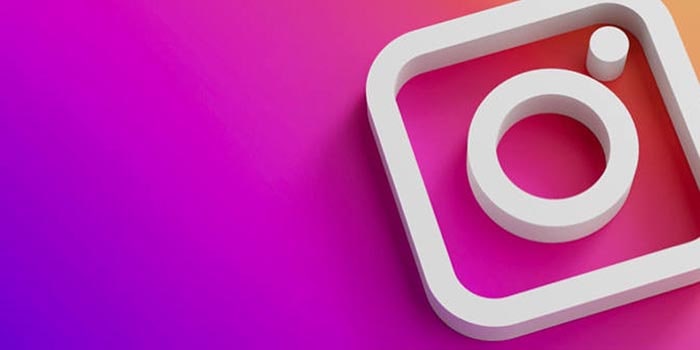A rede social de fotografia é uma das principais plataformas não só para partilhar pequenos momentos da sua vida, mas também para manter contacto com conhecidos e até consumir virais de todo o tipo. Se você também quer fazer parte desta rede social, pode baixar o Instagram no seu smartphone ou tablet de forma rápida e simples, quer tenha um iPhone ou um Android, ou mesmo num computador, pois o Instagram está disponível numa ampla variedade de sistemas.
Como baixar o Instagram em todo tipo de sistemas
No iPhone ou iPad

O processo é praticamente igual se você quiser baixar o Instagram no iPhone ou iPad, por isso pode seguir os passos seguintes para qualquer um dos dois dispositivos da Apple.
- Primeiro, localize a App Store no seu iPhone ou iPad e aceda a ela.
- Dentro da App Store, toque na barra de pesquisa e escreva “Instagram”.
- Nos resultados, talvez o primeiro seja publicidade, mas se não for, será o segundo; verá Instagram ao lado do botão “Obter” (ou o ícone de uma nuvem se já tiver instalado o Instagram anteriormente).
- O Instagram começará a ser descarregado no seu iPhone ou iPad e demorará alguns segundos a instalar-se.
Quando terminar, verá o ícone do Instagram na tela inicial do seu iPhone ou iPad. Para concluir a instalação, toque nele e, se já tiver utilizado a app anteriormente nesse mesmo dispositivo, é provável que nem precise iniciar sessão; caso contrário, terá de introduzir o seu nome de utilizador e palavra-passe ou então criar uma nova conta se for a primeira vez que vai usar esta rede social.
De seguida, já terá acesso a todo o conteúdo, fotos e seguidores do Instagram.
No Android (telemóveis e tablets) (Samsung, Xiaomi, Oppo, POCO, realme, OnePlus, Pixel, Sony, Motorola e outros)

Para baixar e instalar o Instagram no seu dispositivo Android, pode seguir o mesmo procedimento que faria com qualquer outra app.
- Abra a app Google Play do seu dispositivo Android.
- Na barra de pesquisa na parte superior, escreva “Instagram” e envie.
- Nos resultados aparecerá a aplicação do Instagram. Toque em “Instalar” para que o Instagram comece a ser descarregado no seu Android.
- Depois de terminar o download, vá ao seu menu de apps ou à ecrã principal do seu telemóvel ou tablet onde encontrará a app do Instagram.
- Ao abri-la terá de iniciar sessão com a sua conta, se já era utilizador do Instagram, ou criar uma nova conta se nunca tinha usado a rede social anteriormente.
Com tudo isto feito, já poderá desfrutar do Instagram na sua totalidade: ver stories, publicações, partilhar as suas, enviar e receber mensagens, e muito mais.
Baixar o Instagram para Huawei

Os terminais Huawei não contam com suporte aos serviços do Google, pelo que não podemos descarregar o Instagram a partir do Google Play como faríamos nas restantes marcas. No entanto, existe uma alternativa, ainda que seja um pouco mais trabalhosa.
Usando a loja da própria empresa, a AppGallery, podemos instalar o Instagram num Huawei de maneira mais ou menos fácil e rápida.
- Abra a AppGallery no seu Huawei.
- Escreva “Instagram” na barra de pesquisa (atenção às apps de terceiros que não são o verdadeiro Instagram).
- Localize a app do Instagram nos resultados e clique em «Obter».
- Abrirá a página do Apkpure e a partir daí poderá clicar em «Download APK».
- Confirme o download da aplicação clicando em «Descarregar» se aparecer uma janela flutuante da Huawei.
- Quando terminar de descarregar, clique em «Ver» para que o ficheiro APK seja aberto e se inicie o processo de instalação.
- Siga os passos no ecrã e permita que a AppGallery instale aplicações se lhe for pedido.
Finalmente, o Instagram terá sido instalado no seu Huawei e poderá abri-lo a partir do ecrã principal do seu smartphone ou tablet.
Baixar o APK do Instagram para Android
Outra forma de instalar o Instagram em qualquer telemóvel com Android é fazê-lo através do seu APK. Seja porque o seu smartphone não tem acesso ao Google Play (como os Huawei, por exemplo), tem sempre a opção de descarregar o APK do Instagram e instalar a aplicação manualmente.
Para isso, pode seguir estes passos.
- Descarregue o APK do Instagram a partir de APKMirror ou qualquer outro site fiável.
- Quando for descarregado no seu dispositivo Android, abra-o a partir da notificação ou com alguma app de gestor de ficheiros (o APK estará provavelmente na pasta de Transferências).
- Poderá ter de ativar a opção «Orígenes desconocidos» para instalar aplicações externas ao Google Play; dependendo do modelo do seu telemóvel ou tablet, encontrará essa opção em Ajustes / Segurança com um nome igual ou similar.
- Feito isto, toque no APK a partir do seu explorador de ficheiros e siga as instruções no ecrã para que o Instagram seja instalado no seu telemóvel ou tablet.
Se a app for instalada corretamente, pode apagar o ficheiro APK, uma vez que já não o irá precisar. Vale destacar que, ao instalá-la desta forma, o Instagram não será atualizado automaticamente quando houver novas versões da app, ao contrário da instalação feita através do Google Play. Para a atualizar, terá de repetir o processo, desta vez descarregando um APK de uma versão mais recente.
Instagram no computador

Talvez uma das maneiras mais simples de utilizar o Instagram no seu computador, seja acessando através da versão web da rede social, quer seja Windows, Mac ou Linux.
- Aceda a instagram.com a partir do seu navegador.
- Faça login com a sua conta.
A partir daí, verá o seu feed do Instagram, as stories das pessoas que segue, poderá enviar e ler mensagens e até publicar fotos e vídeos (não na sua story), embora com muito poucas ferramentas de edição.
Por outro lado, se preferir instalar a app oficial do Instagram para Windows, pode descarregá-la a partir da loja Windows Store. A experiência é ligeiramente mais robusta com essa app, já que oferece algumas opções a mais em relação à versão web.
- Baixar Instagram para Windows (Microsoft Store)
Na maioria dos casos, no entanto, a versão web será mais do que suficiente; pois para publicar conteúdo, a que realmente oferece mais opções é o Instagram para dispositivos móveis.
.